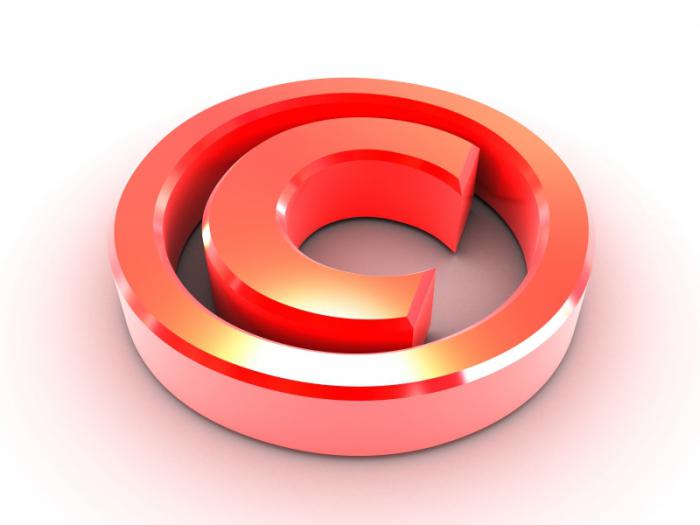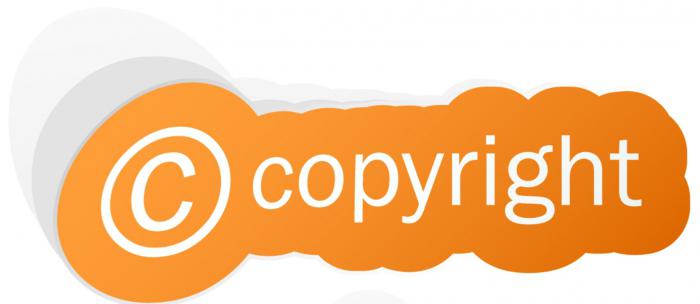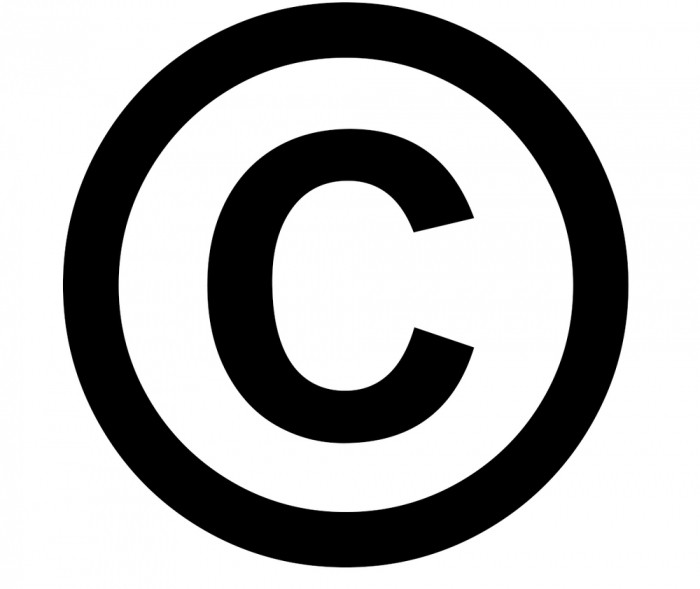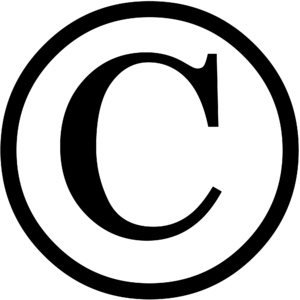Как поставить значок цитаты (копирайта)
Работая с документацией или просто «гуляя» по интернету, мы не раз видели вот такой значок цитаты – ©. На самом-то деле изначально этот символ создавался с целью оповещения других о защите авторского права на какое-либо произведение, но в наши дни его довольно часто используют и для цитирования чьих-либо высказываний, хоть это и неправильно.
Сталкивались-то с ним многие, но далеко не все знают, как его поставить на клавиатуре. Если вы один из тех, кому интересно узнать, как сделать значок цитаты, то эта статья предназначена специально для вас.
Значок копирайта: как его узнать?
Что означает этот знак?
Символ © был создан для уведомления об охране авторского права. Отсутствие этого знака вовсе не означает, что они не защищены. Объясняется это тем, что для охраны авторского права не требуется какая-либо регистрация, а возникает оно в момент создания какого-либо произведения. Используют его те люди, которым принадлежат авторские права. Это могут быть как физические, так и юридические лица.
Данный символ широко используется при цитировании чьих-либо слов, но по нормам русского языка это считается не совсем правильным, так как цель создания значка © – это информирование других людей об охране авторского права на тот или иной объект.
Как поставить значок цитаты: самые популярные способы
Хотите поставить значок цитаты, но не знаете, как это сделать? Не беда! На самом деле это все очень легко. Итак, наиболее распространенные способы приведены ниже:
- Для того чтобы сделать подобный знак в Windows, вам необходимо одновременно нажать клавишу Alt и на цифровой клавиатуре набрать комбинацию 0169.
- Если на вашем персональном компьютере стоит операционная система Mac OS X, то в таком случае вас выручит сочетание кнопок Option и G.
- В HTML для того, чтобы поставить значок цитаты, вам необходимо будет набрать комбинацию ©.
- Если у вас на компьютере стоит операционная система Windows, то вы можете также скопировать символ копирайта из таблицы. Для того чтобы она появилась, нажимаем одновременно кнопки Win и R, а в появившемся окошке вам необходимо ввести charman. Сразу же после этого нажмите на Enter и выберите знак цитаты.
- В конце концов, этот символ можно просто скопировать из текста.
Ставим символ в Microsoft Word
Некоторые другие способы подойдут тем, кто хочет поставить значок цитаты, работая с документами посредством программы Microsoft Word. Итак, для того чтобы осуществить эту процедуру, вы можете выбрать один из следующих способов:
- Нажать одновременно клавиши Alt и 0169, о чем упоминалось немного выше.
- В верхнем меню программы можно выбрать пункт «Вставка», а в нем найти «Символ». Нажав на него, перед пользователем откроется окошко с символами, из которых можно выбрать подходящий.
- В некоторых версиях Microsoft Word значок цитаты автоматически проставляется, если вы на английской раскладке наберете комбинацию (с).
Выше были приведены наиболее распространенные способы того, как можно поставить значок цитаты. Как видим, в этом нет абсолютно ничего сложно, со всем этим запросто сможет справиться даже ребенок.
Источник статьи: http://fb.ru/article/142098/kak-postavit-znachok-tsitatyi-kopirayta
В каком случае ставится знак цитаты (символ копирайта)?
Для того чтобы избежать копирования вашей авторской информации другими пользователями, необходимо использовать знак цитаты. Для этого не нужно особых знаний, вам понадобится лишь клавиатура и мышь. Всем уже давно известно, что знак цитаты используется как знак копирайта с целью защитить свои авторские права.
Он частенько применяется для различных сайтов, а также графической и текстовой информации на них. Ввела его в 1952 году Женевская конвенция о международном авторском праве. Этот символ выглядит таким образом — ©. В типографии значком цитаты (англ. quotation marks) считаются различные кавычки. Но для авторов, которые работают на компьютере, используется знак копирайта.
Как выглядит знак цитаты (копирайта)
Выглядит он следующим образом: латинская буква С помещена в компактный кружочек. Буква С — первая буква слова copyright. Его применение не даёт вам стопроцентной гарантии неиспользования вашей информации, но его наличие будет уведомлять других пользователей о том, что эта информация принадлежит вам. Очень часто его используют как символ цитаты, т. е. для публикации высказываний других людей, но это не является правильным.
Что обозначает знак цитаты
Этот символ был придуман с целью уведомить о своих авторских правах других пользователей. Если этот знак отсутствует, это ещё не означает, что прав нет. Для защиты авторских прав не нужна какая-то регистрация, ведь она создаётся в момент возникновения любого произведения. Пользуются им люди, у которых есть авторские права, в том числе юридические и физические лица.
В основном, когда применяют этот символ, в дополнение пишут год создания публикации или диапазон дат, при которых она действительна. В пределах Российской Федерации отсутствие или наличие значка копирайта не способно повлиять на лицензию созданного произведения, но в других странах он нужен для предъявления с целью защиты авторских прав.
Как ставить: способы и их описание
Для его постановки существует несколько распространённых способов и вот основные из них:
- Можно обойтись функциями вашей операционной системы. В Windows для этого необходимо переместить курсор на нужную вам строку текстового поля, зажав клавишу Alt и напечатать при этом одновременно на клавиатуре четырехзначный код 0169. Когда вы опустите клавиши, вы увидите значок. В Mac OS вам понадобится такое сочетание клавиш как Option и G.
- Если вам неудобно применять для простановки знака клавиатурой, то можно использовать стандартную программу в операционной системе, так называемую таблицу символов. Её можно найти через поиск, нажав клавишу Win и потом Tab, а затем Enter. Или можно поступить по второму варианту, нажав сочетание клавиш Win + R, затем в окне набрать charman и нажать Enter, а потом выбрать знак цитаты.
- В текстовом редакторе Microsoft Offise Word можно найти этот значок в символах или набрать шестнадцатеричный код 06А9 (А — англ.), а потом нажать комбинацию Alt + X и код будет заменён на знак.
- Для использования в веб-браузере можно пользоваться возможностями HTML, для этого достаточно набрать код в необходимом вам месте и браузер отобразить этот символ.
- И как самый простой метод — это скопировать знак уже у имеющегося документа и вставить его в ваш текст.
Как поставить знак цитаты в Microsoft Offise Word
Рассмотрим подробнее, как установить значок цитаты в программе Microsoft Word. Для этого можно выполнить следующие операции:
- Воспользоваться настройками ОС (как упоминалось ранее, в Windows — это клавиша Alt и цифры 0169; в Mac OS — Option и G).
- В самой программе в выпадающем окне «Вставка» нужно нажать на вкладку «Символ», тогда откроется таблица с разными символами, среди которых можно будет найти нужный.
- В некоторых версиях этой программы этот знак ставится, если набрать на английском языке сочетание (с).
Подводя итоги, можно сказать, что значок цитаты или копирайта ставится довольно легко и для этого существует достаточное количество способов. Он является очень важным электронным оповещением о том, что этот сайт или предоставленная публичная информация принадлежит определённому человеку и её нельзя распространять от чужого имени.
В интернет-ресурсах, если вы берете чужую информацию для публикаций на своих сайтах или в соцсети, необходимо указывать истинный и изначальный источник, на котором она первоначально была размещена. Если б не было этого значка, то каждый бы присваивал себе то, что ему по праву не принадлежит, потому будьте честны и бдительны, и уважайте свои интеллектуальные права и авторские права других людей. В последнее время возле значка копирайта принято указывать диапазон дат и имя организации или человека, которому принадлежит этот контент.
Видео
Из видео вы узнаете, как поставить значок копирайта.
Источник статьи: http://liveposts.ru/articles/hi-tech-at/informatsionnye-tehnologii/v-kakom-sluchae-stavitsya-znak-tsitaty-simvol-kopirajta
Как поставить знак копирайт на клавиатуре?
Если у вас Windows — то вам подойдет комбинация alt + 0169, цифры нужно набирать на дополнительной цифровой клавиатуре.
На MacOS все проще — ⌥ Option (alt) + G.
На Ubuntu — Compose + o + c. Если на вашей клавиатуре нет клавиши Compose, попробуйте ту, на которой значок windows. Если она не работает, то вам пригодится сочетание ctrl + shift + юникод (подходит для большинства спец.символов). Для знака копирайта это ctrl + shift + U + 00A9. Тут уже можно набирать как на цифровой клавиатуре, так и на обычной.
Кстати, если на Ubuntu сразу набрать не получилось, стоит проверить сочетание ctrl + shift с обеих сторон клавиатуры — у меня, например, работает только справа.
Как напечатать римские цифры на клавиатуре?
Для написания римских цифр необходимо изменить раскладку клавиатуры на английскую (клавиши alt и shift в левой части клавиатуры необходимо нажать одновременно) и использовать в качестве цифр буквы I (русская клавиша «Ш»), V (русская клавиша «М»), X (русская клавиша «Ч»), M (русская клавиша «Ь»).
Как сделать длинное тире в Ворде?
- среднее тире — Ctrl + ‘–’ на цифровой клавиатуре справа
- длинное тире — Ctrl + Alt + ‘–’ на цифровой клавиатуре справа
В любой программе под Windows:
- среднее тире — удерживая Alt, наберите на цифровой клавиатуре справа 0150, затем отпустите Alt
- длинное тире — удерживая Alt, наберите на цифровой клавиатуре справа 0151, затем отпустите Alt
Как на экран ноутбука вывести клавиатуру?
Для запуска виртуальной клавиатуры надо пройти по пути:
Пуск — Все программы — Стандартные — Специальные возможности — Экранная клавиатура.
Ответ дан для Windows 7, методика работает и на других системах, но путь может отличаться.
Как сделать кавычки-елочки на клавиатуре?
Чтобы в тексте поставить кавычки-ёлочки, попробуйте эти варианты:
- Самый быстрый способ (не всегда работает):
Нажмите одновременно клавишу «Shift» и цифру «2». Двойку необходимо зажать на верхней цифровой панели клавиатуры. Раскладка должна быть русскоязычной. Введите нужную фразу или слово и повторно нажмите эту комбинацию клавиш. Должна появиться закрывающаяся кавычка ёлочка.
Зажмите клавишу «Alt». Не отпуская её, на цифровой клавиатуре (которая справа) наберите код открывающейся или закрывающейся кавычки:
После набора кода отпустите «Alt». Обратите внимание — должен гореть индикатор «NumLock».
Переключитесь на английскую раскладку и напечатайте в ворде символы «ab». Затем одновременно нажмите клавиши «Alt» и «X». Чтобы поставить закрывающийся символ — введите «bb» и снова нажмите «Alt» и «X».
Воспользуйтесь вставкой символов из панели верхнего меню в ворд.
«Вставка» > вкладка «символы» > «Символы» — в ней откроется табличка, в которой есть кавычки-ёлочки.
Если нужно поставить кавычки сейчас — скопируйте их из этого ответа, и закрывающие, и открывающие)
На личном опыте — лично мне практически ни один из предложенных выше способов с комбинациями не подходит, потому что у меня не русифицированный ноутбук и на клавиатуре справа нет цифровой раскладки, поэтому я либо пользуюсь советом из пункта 5, либо использую типограф для проверки текста, который вносит корректировки, либо переключаюсь на смартфон — там есть русифицированная клавиатура, которая выставляет правильные кавычки.
Какие существует счетчики для сайта?
Здравствуйте! На данный момент существуют и используются большинством следующие счетчики:
Преимущества:
- Достаточно большая популярность и широкий охват.
- Наглядные диаграммы и графики.
- Простота в использовании.
- Можно посмотреть статистику запросов в поисковике «Яндекса».
- Умеет отображать закрытые запросы (на данный момент зашифровано порядка 80% запросов). Эти запросы отображаются внизу списка (отчет «Поисковые фразы»). Большая часть из них будут закрытыми для просмотра, но могут отображать запросы из «Яндекса». Очень важное преимущество.
- Удобные и функциональные кликовые и тепловые карты.
- Вебвизор (хоть и необходимость в нем возникает редко).
- Примитивные сегменты (введены в обновленной версии инструмента).
- Цели достаточно примитивные.
- Такого понятия, как «событие», нет. Приходится пользоваться «reachGoal». Нет такого класса, как категоризация и группировка событий.
- Есть мнение (неподтвержденное), что впоисковик «Яндекс» сливаются все данные.
- Есть мнение (тоже неподтвержденное), что инструмент искажает данные (снижает показатель количества показов, и, может быть, ведет учет не всех сессий).
Преимущества:
- Очень широкие возможности.
- Большой выбор аналитических инструментов.
- Можно настроить интеграцию с иными сервисами.
- Огромные возможности в плане анализа «e-commerce».
«MeasurementProtocol»позволяет передавать в «GoogleAnalytics», помимо данных с сайтов, еще и данные с других источников (1С, CRM и т. д.).
- Простота расширения функций.
- Сложность, особенно по началу (инструмент ориентирован, прежде всего, на профессионалов).
- Сложность внедрения (для получения более глубокой аналитики, необходимо программировать или пользоваться «GoogleTagManager»).
- Требует планирования на больших сайтах.
- Проблема со спамом (refspam) – следствие инструмента «MeasurementProtocol».
Преимущества:
- Широкая аналитика данных из различных источников
- Удобные и наглядные графики
- Возможность удобно сегментировать нужную аудиторию
- Не точные данные, часто пропускающие посетителей
- Нет возможности детально просмотреть посещение пользователя (как например у Яндекса, в веб-визоре)
- Нет группировки и сравнения данных за разные периоды с другими сайтами
Преимущества:
- Достаточно объемный функционал
- Точный учет данных с своей поисковой системы и поисковых партнеров (Яндекса, Bing)
- Удобное отслеживание трафика с соц.сетей которые развиваются и поддерживаются компанией
- Достаточно громозкий и не удобный интерфей
- Нет детального анализа посещений
- Данные приходят с значительной задержкой
- Трудности с интеграцией в другие сервисы
Преимущества:
- Охватывает порядка 30% российского рынка.
- Есть «глобальная статистика», которую, обычно, не так просто найти.
- Можно просматривать статистику конкурентов (при условии, что они ее не закрыли).
- Не очень большой охват привел к низкой репрезентативности данных.
- Примитивность.
- Нет каких-либо аналитических инструментов.
- Сложно провести анализ произвольных периодов, отсутствует возможность сравнивания между собой разных периодов.
Преимущества:
- Простота и вывод основных данных
- Нет почти не какой четкой аналитики
Есть и другие менее популярные счетчики учета посетителей на сайте, однако их доля слишком мала, и как правило какого-то развития в них нет.
Источник статьи: http://yandex.ru/q/question/computers/kak_postavit_znak_kopirait_na_klaviature_2104f58f/